Logic Pro Mac용 사용 설명서
- 환영합니다
-
- Logic Pro 11.2의 새로운 기능
- Logic Pro 11.1의 새로운 기능
- Logic Pro 11의 새로운 기능
- Logic Pro 10.8의 새로운 기능
- Logic Pro 10.7.8의 새로운 기능
- Logic Pro 10.7.5의 새로운 기능
- Logic Pro 10.7.3의 새로운 기능
- Logic Pro 10.7의 새로운 기능
- Logic Pro 10.6의 새로운 기능
- Logic Pro 10.5의 새로운 기능
- Logic Pro 10.4의 새로운 기능
- Logic Pro 10.3의 새로운 기능
- Logic Pro 10.2의 새로운 기능
- Logic Pro 10.0의 새로운 기능
-
- 편곡 개요
-
- 리전 개요
- 리전 선택하기
- 리전 일부 선택하기
- 리전 오려두기, 복사, 및 붙여넣기
- 리전 이동하기
- 갭 추가 또는 제거하기
- 리전 재생 지연하기
- 리전 루프하기
- 리전 반복하기
- 리전 리사이즈하기
- 리전 음소거하기 및 솔로 지정
- 리전 타임 스트레치하기
- 오디오 리전 리버스하기
- 리전 분할
- MIDI 리전 디믹스하기
- 리전 결합
- 트랙 영역에서 리전 생성하기
- 트랙 영역에서 오디오 리전의 게인 변경하기
- 트랙 영역에서 오디오 리전 노멀라이즈하기
- MIDI 리전의 가상본 생성하기
- 반복된 MIDI 리전을 루프로 변환하기
- 리전 색상 변경
- Mac용 Logic Pro에서 MIDI 리전을 패턴 리전으로 변환하기
- Mac용 Logic Pro에서 MIDI 리전을 Session Player 리전으로 대치하기
- 오디오 리전을 Sampler 악기의 샘플로 변환하기
- 리전 이름 변경
- 리전 삭제
- Stem Splitter로 보컬 및 악기 스템 추출하기
- 그루브 템플릿 생성하기
-
- Smart Controls 개요
- 마스터 이펙트 Smart Controls 보기
- Smart Controls 레이아웃 선택하기
- MIDI 컨트롤러 자동 할당하기
- 스크린 컨트롤 자동 매핑하기
- 스크린 컨트롤 매핑하기
- 매핑 파라미터 편집
- 파라미터 매핑 그래프 사용하기
- 스크린 컨트롤의 플러그인 윈도우 열기
- 스크린 컨트롤 이름 변경하기
- 아티큘레이션 ID를 사용하여 아티큘레이션 변경하기
- 스크린 컨트롤에 하드웨어 컨트롤 할당하기
- 저장된 설정과 Smart Controls 수정사항 비교하기
- Arpeggiator 사용하기
- 스크린 컨트롤 움직임 오토메이션하기
-
- 개요
- 노트 추가
- 악보 편집기에서 오토메이션 사용하기
-
- 보표 스타일 개요
- 트랙에 보표 스타일 할당하기
- 보표 스타일 윈도우
- 보표 스타일 생성 및 복제하기
- 보표 스타일 편집하기
- 보표, 성부 및 할당 파라미터 편집하기
- Mac용 Logic Pro의 보표 스타일 윈도우에서 보표 또는 성부를 추가 및 삭제하기
- Mac용 Logic Pro의 보표 스타일 윈도우에서 보표 또는 성부 복사하기
- 프로젝트 간 보표 스타일 복사하기
- 보표 스타일 삭제하기
- 성부 및 보표에 노트 할당하기
- 별개의 보표에 폴리포닉 파트 표시하기
- 악보 기호의 보표 할당 변경하기
- 보표 전체에 걸쳐 노트 묶기
- 드럼 기보법에 매핑된 보표 스타일 사용하기
- 미리 정의된 보표 스타일
- 악보 공유하기
- Touch Bar 단축키
-
-
-
- MIDI 플러그인 사용하기
- 보조 키 컨트롤
- Note Repeater 파라미터
- Randomizer 컨트롤
-
- Scripter 사용하기
- Script Editor 사용하기
- Scripter API 개요
- MIDI 프로세싱 함수 개요
- HandleMIDI 함수
- ProcessMIDI 함수
- GetParameter 함수
- SetParameter 함수
- ParameterChanged 함수
- Reset 함수
- JavaScript 객체 개요
- JavaScript Event 객체 사용하기
- JavaScript TimingInfo 객체 사용하기
- Trace 객체 사용하기
- MIDI 이벤트 beatPos 속성 사용하기
- JavaScript MIDI 객체 사용하기
- Scripter 컨트롤 생성하기
- Transposer 컨트롤
- 트랙에 MIDI 녹음하기
-
- Studio Piano
- 용어집
- 저작권

Mac용 Logic Pro의 스텝 편집기에서 스텝 생성하기
스텝 편집기는 MIDI 이벤트를 생성하고 편집할 수 있는 여러 가지 고유한 방법을 제공합니다. 일부 상황에서는 MIDI 노트와 컨트롤러 이벤트를 수동으로 입력하는 것이 직접 연주하고 녹음하는 것보다 효율적일 수 있습니다. 예를 들어 템포가 180bpm인 리전에서 16분음표 하이-햇을 연주로 생성하기에 어려운 경우가 있습니다.
MIDI 키보드로 이벤트를 녹음한 다음 스텝 편집기에서 연주를 정밀 조정할 수도 있습니다.
스텝 추가하기
Logic Pro에서 연필 도구를 사용해 적절한 레인의 타임 포지션을 클릭하십시오.
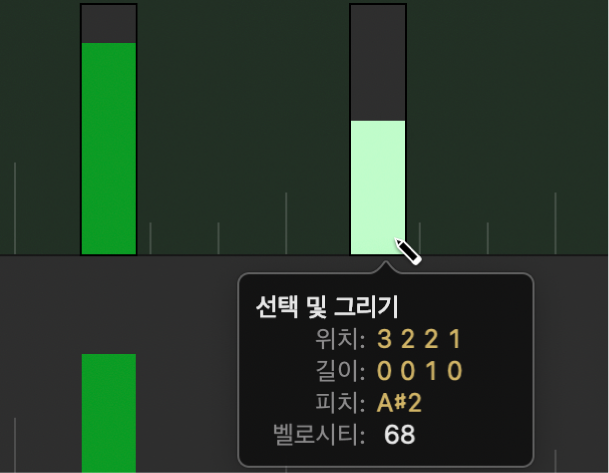
마우스 버튼을 놓기 전에 위 또는 아래로 드래그하여 이벤트 값을 변경하십시오.
여러 스텝 추가하기
Logic Pro에서 연필 도구를 사용해 적절한 레인의 타임 포지션을 수평으로 드래그하십시오.
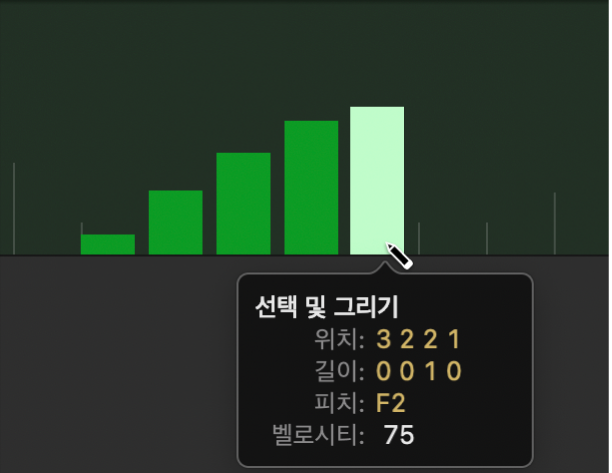
이렇게 하면 새로운 이벤트에 연필 도구의 움직임(수직 및 수평)을 따르는 프리핸드 커브가 생성됩니다.
리니어 방식으로 여러 스텝 편집하기
Logic Pro에서 선 도구를 선택하십시오.
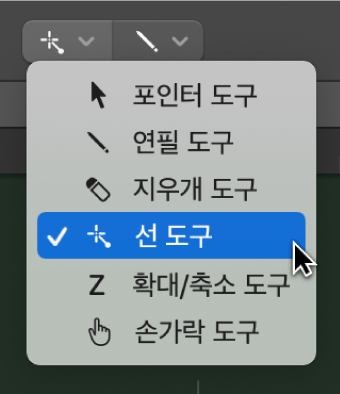
레인 위에서 원하는 위치에 선 도구를 놓으십시오.
정확한 위치와 이벤트(스텝) 값을 표시하는 도움말 태그가 나타납니다.
편집하려는 스텝 위에 선 도구를 드래그하십시오. 오른쪽 또는 왼쪽으로 드래그할 수 있습니다.
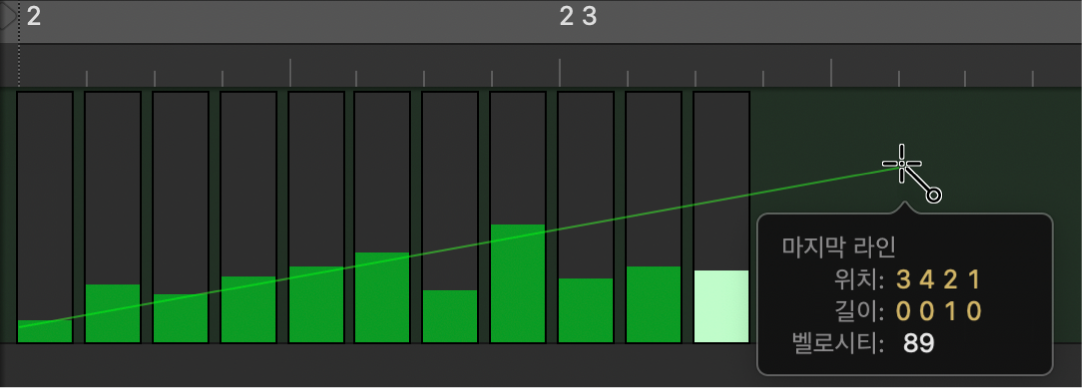
선 도구를 움직이면 도움말 태그에 표시되는 정확한 위치 및 이벤트 값과 함께 선이 그려집니다.
선 도구를 놓으면 그린 선에 맞춰 여러 이벤트 빔의 값이 변경 및 정렬됩니다.
참고: 선 도구를 사용하여 스텝 편집기의 모든 MIDI 이벤트에 대한 값을 변경할 수 있습니다. 그러나 선 도구로 노트 이벤트를 생성할 수는 없습니다.
선형적인 일련의 스텝을 섹션 단위로 생성 및 변경하기
Logic Pro에서 선 도구를 선택하십시오.
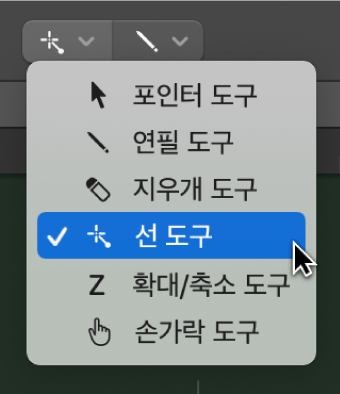
적절한 레인에서 위치를 클릭하십시오.
정확한 위치와 이벤트 값을 표시하는 도움말 태그가 상단 선에 나타납니다.
스텝을 생성하거나 편집하려는 위치에서 선 도구를 오른쪽 또는 왼쪽으로 드래그하십시오.
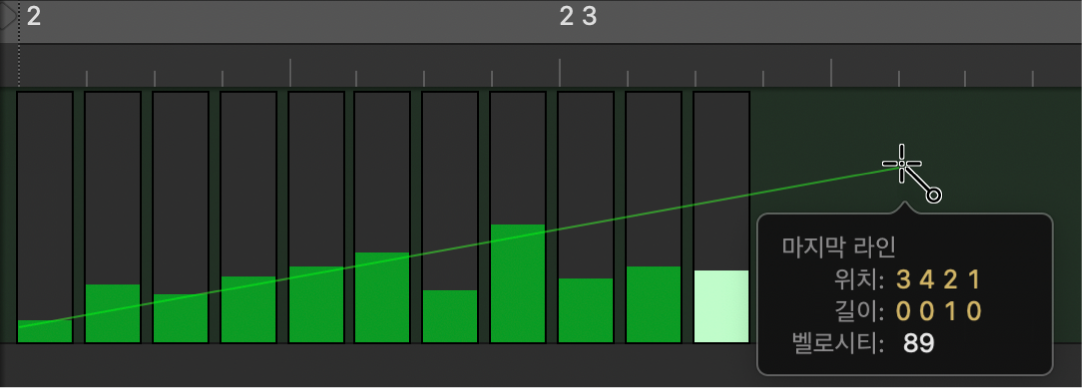
선 도구를 드래그하면 도움말 태그에 표시되는 정확한 위치 및 이벤트 값과 함께 선이 그려집니다.
선 도구를 놓은 다음 동일한 위치에서 길게 누르고 새로운 위치로 드래그하십시오.
다른 선이 기존 선의 끝점에서 바로 그려집니다.
이미 이벤트가 존재하는 레인에 새로운 이벤트 생성하기
Logic Pro에서 선 도구를 선택하십시오.
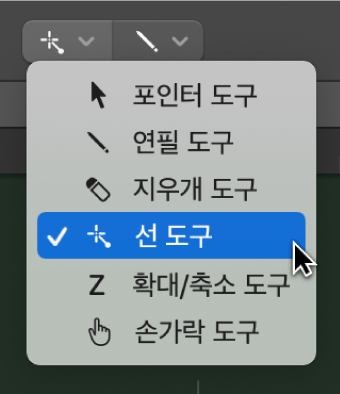
적절한 레인에서 위치를 클릭하십시오.
정확한 위치와 이벤트 값을 표시하는 도움말 태그가 상단 선에 나타납니다.
포인터를 선의 오른쪽 또는 왼쪽 끝점으로 옮기십시오.
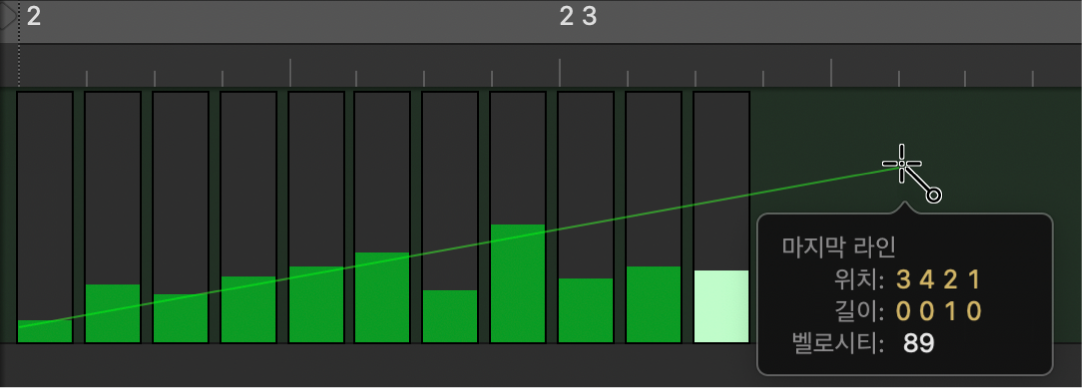
포인터를 움직이면 도움말 태그에 표시되는 정확한 위치 및 이벤트 값과 함께 선이 그려집니다.
선 도구를 놓을 때 Option 키를 길게 누르십시오.
선의 시작점과 끝점 사이에 있는 영역의 기존 이벤트 값이 선을 따라 정렬됩니다(예: 크레센도 생성). 새로운 이벤트가 비어 있는 그리드 값 전체에 생성됩니다.
고정 스텝 값 할당하기
이벤트 스텝을 생성할 때 고정 값을 할당할 수 있습니다. 활성화된 경우, 레인 세트 팝업 메뉴의 ‘값 고정’ 항목이 포인터 또는 연필 도구로 인한 이벤트 값의 변경을 방지합니다.
이전에 선택한 이벤트의 값이 생성할 이벤트 전체에 할당되어 연필 도구로 스텝을 추가할 때 이상적입니다. 이렇게 하면 같은 값을 가진 이벤트(예: 일렬로 늘어진 16분음표 하이-햇)를 연달아 그릴 수 있습니다.
Logic Pro의 레인 세트 팝업 메뉴에서 값 고정을 선택하십시오.
기존 이벤트를 연필 도구로 클릭하여 해당 이벤트의 값을 프리셋으로 사용하십시오.
값 고정 모드에서는 이벤트 값을 클릭하여 변경할 수 없습니다.
참고: 값 고정 모드에서 선 도구로 이벤트를 추가할 경우, 항상 프리셋 값을 선의 시작 값으로 사용합니다.